支持刷固件ac路由
(路由器刷ac)
因为我使用全屋智能家居,虽然是首选zigbee协议,但作为垃圾佬,我捡了各种各样的东西,最后攒了一堆wifi协议产品,最后决定优化家里的无线网络。
采用初步计划AC AP最早的方案是AC 墙壁86AP(这是最美的,但是价格贵,可玩性差,性能缺陷,放弃);系统考虑过ikuai、高恪和集客(心水还是ikuai)。本着垃圾佬的精神——用最少的钱做最靠谱的事,我终于选择了集客。一个产品newifi D2路由器和2台redmi AC2100路由器搞定(没有采用K2P路由器的原因是价格太贵,我听说redmi AC2100是原斐讯团队加入小米后做的,标杆K2P的,而且5G性能要优于K2P的)。
家庭网络架构图
一、 刷入不死bredd引导和集客固件
newifi3 D2
1、newifi3刷breed集客路由固件
手工分配192台电脑.168.99.X的IP地址,然后通过网线和newifi3(LAN口)连接。newifi默认管理地址为1923.168.99.1。
使用路由器刷breed Web控制台助手V5.9.工具界面如下,选择相应的选项(注意修改自己的路由器)IP,还有要开启telnet功能)。
breed web界面
刷机完成后,拔下路由器电源,按住reset重新插入电源等电源指示灯闪烁后松手。为计算机配置192.168.1.X登录192.168.1.1(路由器必须先刷breed不死固件,这样随便你造,变砖的可能性很小)。
固件备份
在刷其他固件之前,我们必须先刷 breed 在控制台备份路由器 EEEPROM 以后不时需要编程器固件。点击 可以选择备份固件备份EEEPROM、编程器固件和固件(官方固件可以用它刷回)
恢复出厂设置
开刷前请记得 恢复出厂设置->Config 区 (公版),然后点击 执行。
点击 更新固件,选择 固件,选择 浏览文件,选择您下载的好文件 newifi3 例如,这次我是固件文件 NEWIFI3-8.0.50_263a.trx,上传。
点击上传后 更新。
路由器重启后,集客路由固件成功刷入。
redmi AC2100
2、AC2100刷breed及集客AP固件
手工分配192台电脑.168.31.X的IP地址,然后通过网线和AC2100(LAN口)连接。AC192100默认管理地址.168.31.1。
(AC2100利用漏洞打开telnet)
先在浏览器地址栏输入192.168.31.1,进入管理页面并登录后,地址栏链接应为:
http://192.168.31.1/cgi-bin/luci/;stok=<STOK>/web/home#router
(复制<STOK>在下一步的链接中接的长串数据。
AC2100管理页面
(漏洞注入)
将以下链接代码输入浏览器地址栏,注意更换<STOK>部分,否则无效:
http://192.168.31.1/cgi-bin/luci/;stok=<STOK>/api/misystem/set_config_iotdev?bssid=Xiaomi&user_id=longdike&ssid=-h; nvram set ssh_en=1; nvram commit; sed -i 's/channel=.*/channel=\"debug\"/g' /etc/init.d/dropbear; /etc/init.d/dropbear start;
回车后返回{"code";:0}代表成功。
(更改管理员root密码)
root帐户不想使用初始密码执行以下代码来更改密码admin,在浏览器地址栏中输入以下链接代码,注意替换掉<STOK>部分
http://192.168.31.1/cgi-bin/luci/;stok=<STOK>/api/misystem/set_config_iotdev?bssid=Xiaomi&user_id=longdike&ssid=-h; echo -e 'admin\ admin' | passwd root;
WinSCP
打开WinSCP,选择新的,输入路由IP、用户名root、密码admin,点击登录。登录后选择右边tmp文件夹,把breed将固件拖入(此固件breed-mt7621-xiaomi-r3g.bin,不要用错了)。
PuTTY
然后打开PuTTy,输入密码后,输入以下命令并返回车辆:
mtd -r write /tmp/breed-mt7621-xiaomi-r3g.bin Bootloader
当计算机获得时ip或者路由只有一盏蓝灯亮,breed引导官方固件成功(强烈建议等待5分钟后拔掉电源,用牙签按住reset再次插电,等待蓝灯闪烁,松开reset键,浏览器访问192.168.1.1即可进入breedweb界面)
首次进入breed记得先备份编程器固件和eeprom。
AC2100记得改变环境变量-编缉-新字段"xiaomi.r3g.bootfw";-值设置为 2.然后保存(否则刷入非原厂固件后,重启指示灯可能会交替蓝黑(无限重启)。
点击 更新固件,选择 固件,选择 浏览文件,选择您下载的好文件 AC2100 例如,这次我是固件文件 JIKEAP_AP246ND_MT7621_MT7603_MT7615N_LLEEL_EPORT_FREE_6.4_2021071100.bin,上传。
点击上传后 更新。
点击上传后 更新。路由器重启后,集客AP刷成功。
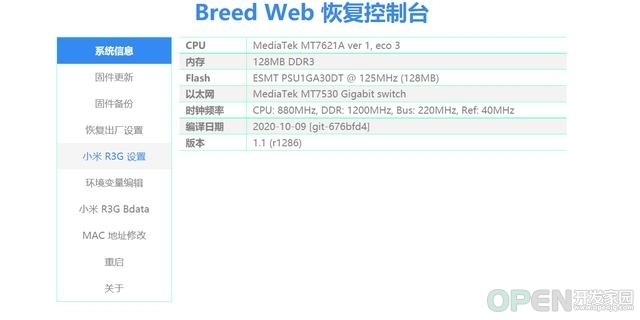
PS1:AC2100存在两个内存版本,一个使用的ESMT内存,一个使用的Toshiba(东芝)内存(东芝内存基本都是坏块,直接刷同样的固件会造成启动后无法使用的问题)。
ESMT内存
ESMT内存
Toshiba内存
Toshiba内存ESMT内存刷固件:JIKEAP_AP246ND_MT7621_MT7603_MT7615N_LLEEL_EPORT_FREE_6.4_2021041500.bin
Toshiba内存先刷固件:JIKEAP_AP246NND_upgrade_from_breed.bin;完了后进入AP,该固件通过系统升级刷入:JIKEAP_AP246NND_MT7621_MT7603_MT7615N_LLEEL_EPORT_FREE_6.4_2021041500.bin
PS2:从breed刷回原厂固件:breed界面-固件更新—Bootloader—选择官方bootloader文件,直接上传刷写,然后用小米路由救砖固件写回原厂固件(具体操作流程见小米路由器官网)。
集客AP默认管理地址(固化地址)为6.6.6.6.手动为计算机分配6.6.6.X的IP地址,然后通过网线和AP(LAN口)连接,默认登录密码admin。
进入-系统管理—LAN设置,LAN地址可以自动获取或手动设置。为以后的管理设置固定IP地址,网关和DNS为主路由的IP地址。
集客AC的默认管理地址(固化地址)为6.7.8.9.手动为电脑分配6.7.8X的IP地址,然后通过网线和AC(LAN口)连接,默认登录密码admin。
集客AC默认管理地址(固化地址)为6.7.8.9.手动为电脑分配6.7.8X的IP地址,然后通过网线和AC(LAN口)连接,登录密码默认为admin。
集客AC支持旁路模式,因为我有主路由,所以我使用旁路模式访问网络。旁路模式也有两种工作模式:一种是副路由模式(AC的WAN口与主路由LAN口连接)(AC的LAN口与主路由LAN口连接)。集客AC无线无法和AP漫游切换,如果不使用其无线功能,可以关闭。进入 网络管理-外网设置,外网地址可拨号、自动获取或手动设置,固定后期管理建议IP地址,网关和DNS为主路由的IP地址。进入 网络管理-外网设置,内网地址不能与外网地址相同,系统无法启动。内网设置IP地址:192.168.9.1子网掩码:255.255.255.0DHCP服务:打开IP范围:根据自己的需要设置:固化IP:进入后可关闭固化地址6.7.8.9
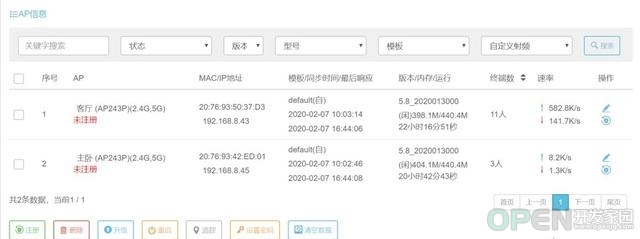
默认有四个系统进入网络管理-无线设置SSID,可逐一设置
AP管理—AP模板配置
将AC和AP接入网络,等几分钟AC能自动在网络中找到网络AP。进入AP管理—AP可以看到信息AP列表。进入AP管理—AP可以看到信息AP列表。
编辑一个AP,为AP选择一个模板来命名。建议定制不同的射频AP远程通道隔离,防止信号干扰。点击设置后的保存配置。AC刚才的配置将在一分钟内发送到AP并生效。通过以上操作,收集客户AC和AP配置完成后,可以使用网络。如有设置不当或错误,请大神不吝赐教。PS:刷完breed固件不死后,可刷华硕老毛子,潘多拉,openwrt、lede、高恪等固件;即使暂时没有刷第三方固件的意图,也可以先刷breed不影响原系统使用的固件。(部分图片来自网络,如有侵权,立即删除。)(如需工具,请私信我。)
-- -- -- -- -- -- -- -- -- -- -- -- -- -- -- -- END -- -- -- -- -- -- -- -- -- -- -- -- -- -- -- --
我是小白,智能家居爱好者,一卡通行业从业者,建筑智能从业者。
| 
![]() 电脑办公
发布于:2022-08-18 11:14
|
阅读数:393
|
评论:0
电脑办公
发布于:2022-08-18 11:14
|
阅读数:393
|
评论:0

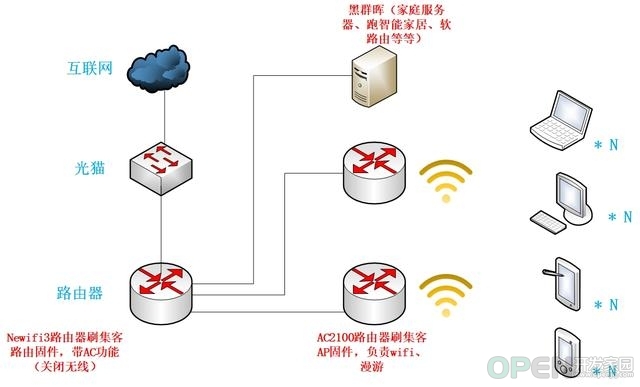

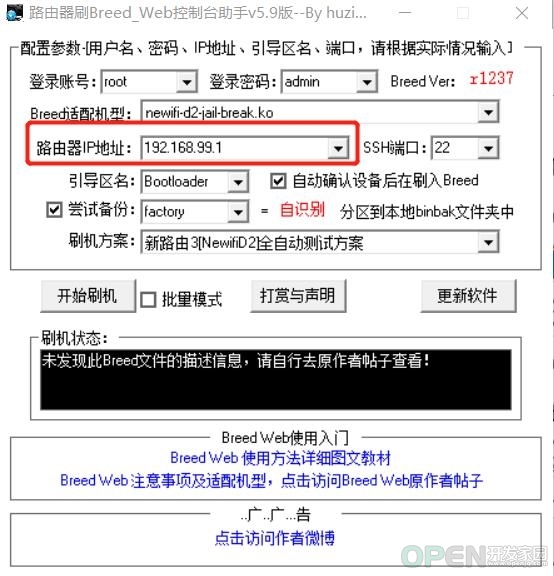
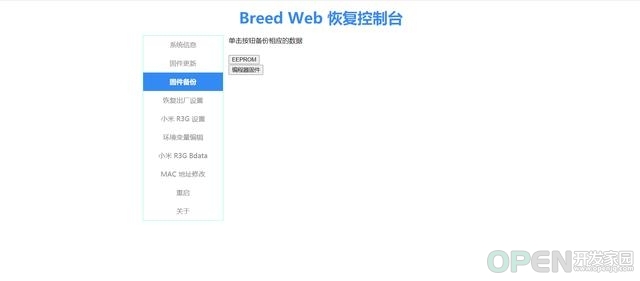
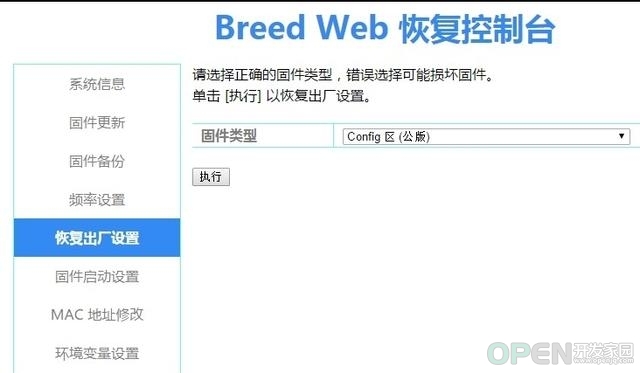
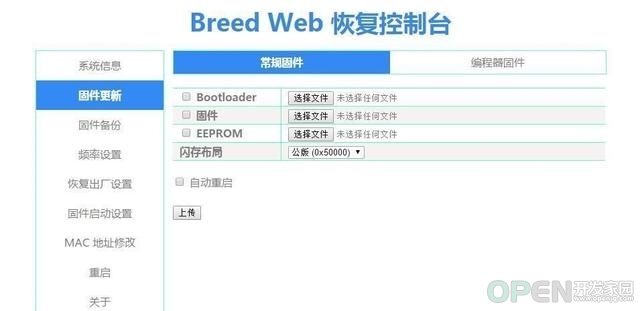
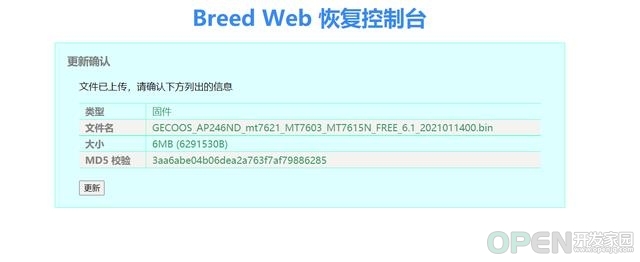

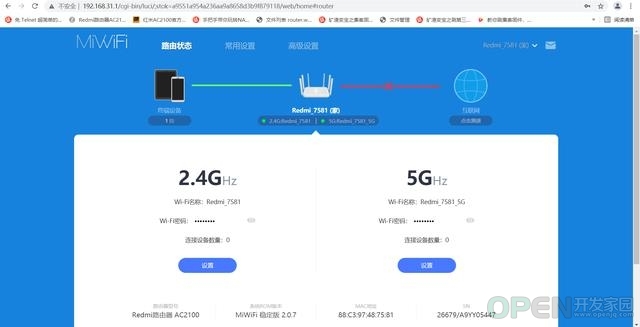
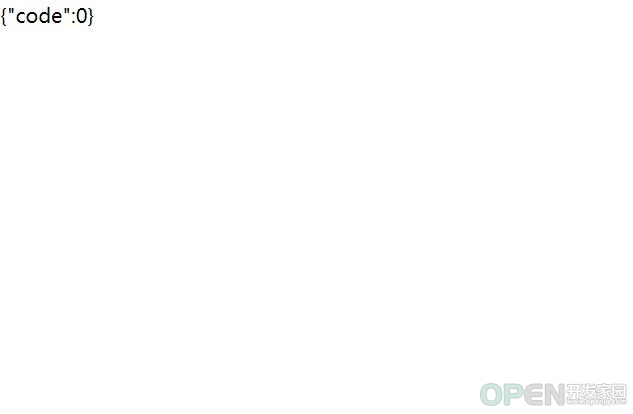
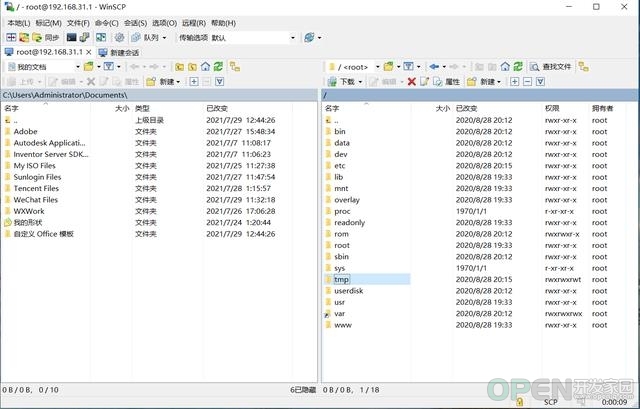
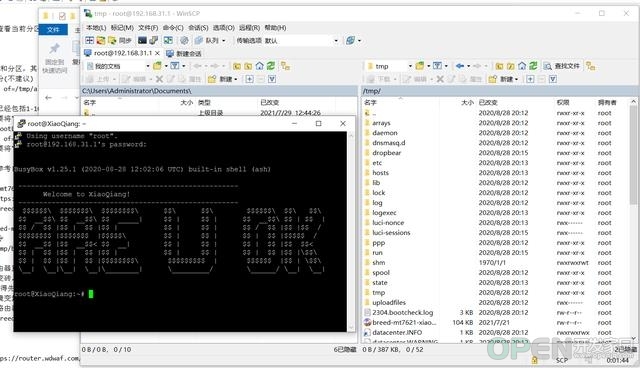
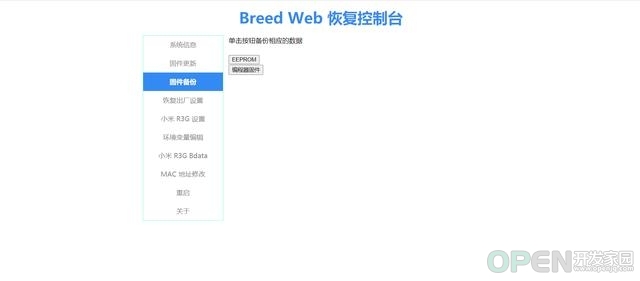
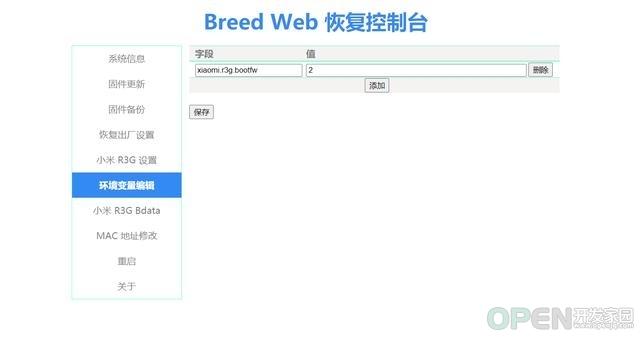
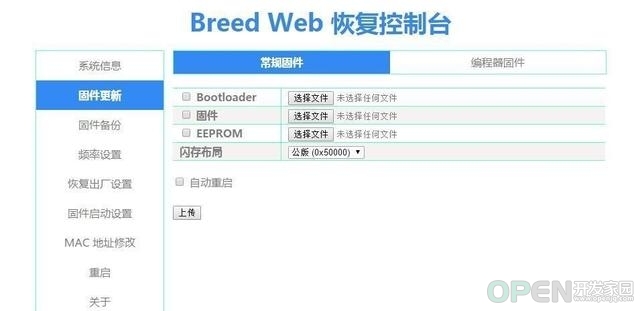
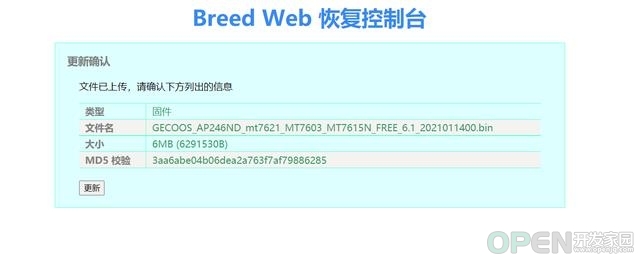
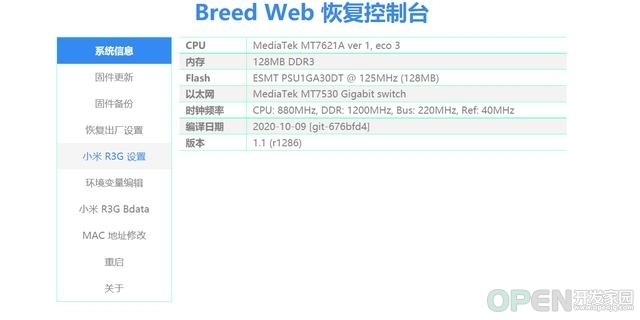
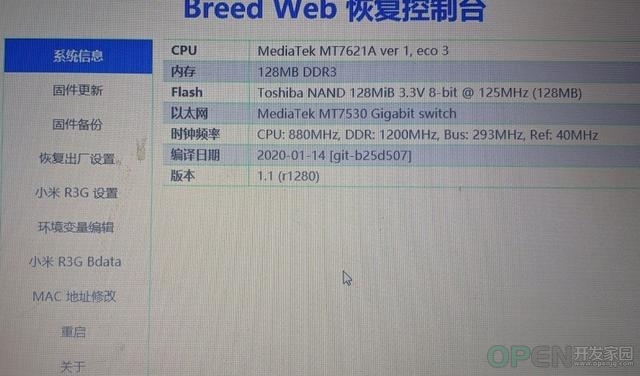
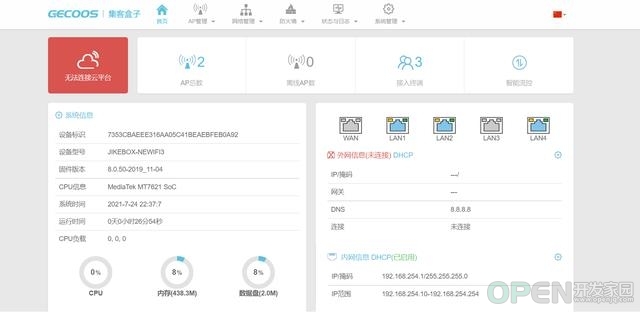

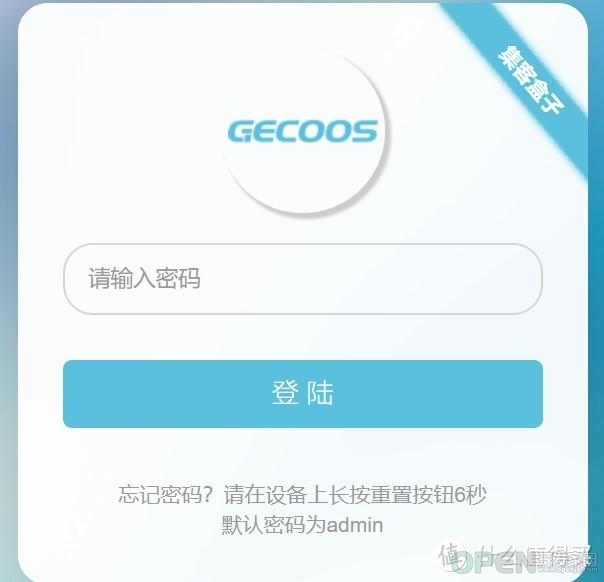
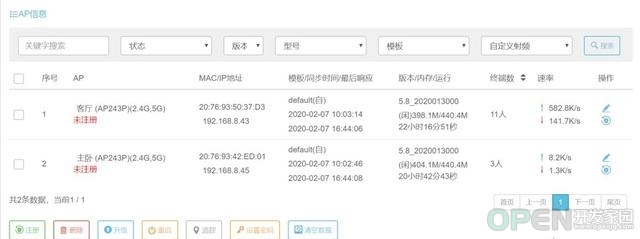
 QQ好友和群
QQ好友和群 QQ空间
QQ空间